Как узнать характеристики своего компьютера
Статьи
Получения информации о компьютере средствами Windows 10
— Как узнать версию Windows
Получения информации о компьютере сторонними утилитам
Обычно для игры указывается две конфигурации компьютеров на которых возможен запуск игры, это минимальная и рекомендуемая конфигурация системы. Обычно в этих рекомендациях указываются такие параметры от которых будет зависеть стабильная работа игры:
- Операционная система и её разрядность
- Процессор
- Оперативная память
- Видеокарта
Соответствие компьютера требованиям игры мы можем проверить средствами Windows или сторонними утилитами.
Получения информации о компьютере средствами Windows 10
Нажмите сочетание клавиш «Ctrl + Alt + Del» и выберете — Диспетчер задач и перейдите во вкладку «Производительность»
Что бы узнать какой стоит у вас процессор, перейдите во вкладку «ЦП», в данном окне указывается информация о вашем процессоре, в данном случае это четырёх ядерный i5-4670k, с максимальной частотой 3.
40Ghz
Что бы узнать объём оперативной памяти перейдите во вкладку «Память«. На данном скрине видно что в компьютер установлено 2 планки оперативной памяти и общий объём составляет 16 гигабайт.
Узнать какая стоит видеокарта можно в нижних вкладках , в которых отображается информация об установленных видеокартах в компьютер, надо учесть то что их может быть 2, встроенная (интегрированная в процессор) и внешняя (дискретная видеокарта), интегрированные видеокарты обычно сильно уступают в производительности дискретным видеокартам и не подходят для тяжелых игр, поэтому мы игнорируем её и читаем информацию о дискретной видеокарте. Так же в этой вкладке отображается версия DirectX
В моем случае тоже две видеокарты, интегрированная Intel HD Graphics 4600 и дискретная Radeon RX 580. В данной вкладке отображается информация о размере памяти видеокарты — 4 гигабайт, версии DirectX, версии драйвера и их дата разработки, так же стоит обратить внимание на показания температуры.
Как узнать версию Windows?
Что бы узнать версию операционной системы Windows нажмите сочетание клавиш «Win + R», наберите cmd и нажмите «ОК»
В открывшемся окне наберите команду «systeminfo» и нажмите Enter
Во второй и третей строке отобразиться названия и версия операционной системы, ниже в Тип системы будет указана разрядность (битность) системы, на скриншоте Windows 10 Pro, версии 10.0.19041, 64 бит.
Получения информации о компьютере сторонними утилитами
Так же для сбора информации можно использовать сторонние утилиты такие как HWI info, скачайте и запустите утилиту
Что бы узнать версию Windows, в древовидном меню нажмите на имя вашего компьютера, в строке
Operating System будет указана имя, версия вашей системы и её разрядность.
Для получении информации о процессоре раскройте раздел — Cenatral Processors
Для получении информации об оперативной памяти раскройте раздел — Memory, общий объём памяти указан в строке Total Memory Size
Для получения информации об видеокарте раскройте раздел — Video Adapters, модель видеокарты указана в строке Video Chipset, размер видеопамяти в строке Video Memory, версию и дату выпуска драйвера можно по смотреть ниже в разделе Driver Information
В итоге собрав информацию по текущему компьютеру мы имеем следующие данные
- Операционная система: Windows 10 Pro, версии 10.
 0.19041, 64 bit
0.19041, 64 bit - Процессор: i5-4670k
- Оперативная память: 16 Gb
- Видеокарта: Radeon RX 580 4 Gb c поддержкой DirectX 12
Сравним нашу конфигурацию с системными требованиями игры PLAYERUNKNOWN’S BATTLEGROUNDS
Минимальным системным требованиям компьютер полностью соответствует, до рекомендуемых требований немного не дотягивает процессор, но в данном случае это не будет критичным и компьютер должен без проблем потянуть данную игру
Если установленная игра полностью соответствует системным требованиям но не запускается или сильно тормозит, то в этом случае надо убедиться что:
- Установлены актуальные драйвера для видео карты, проверьте дату разработки драйвера в случае необходимости обновите их
- Если у вас установлено две видеокарты, убедитесь что игра запускается на дискретной видеокарте
- Проверьте какая версия DirectX необходима для запуска игры, если ваша видеокарта поддерживает только DirectX 11, то у вас не получиться запустить игры которым нужен DirectX 12
- Проверьте температуру видеокарты и процессора без нагрузки, если есть проблемы с системой охлаждения их нужно устранить.

4 способа узнать характеристики своего компьютера или ноутбука
| Статью загрузил: itsfox | Категория: Windows 10 / 11 | Комментарии: 0 | Читали: 181 раз
Посмотреть характеристики персонального компьютера или ноутбука может потребоваться в самых различных ситуациях: когда нужно узнать, какая стоит видеокарта, увеличить оперативную память или требуется установить драйвера.
Способов подробно просмотреть информацию о комплектующих существует множество, в том числе это можно сделать и без использования сторонних программ. Однако в этой статье будут рассмотрены именно бесплатные программы, которые позволяют узнать характеристики компьютера и предоставляют эту информацию в удобном и понятном виде. См. также: Как узнать сокет материнской платы или процессора.
Информация о характеристиках компьютера в бесплатной программе Piriform Speccy
Разработчик Piriform известен своими удобными и эффективными бесплатными утилитами: Recuva — для восстановления данных, CCleaner — для очистки реестра и кэша, и, наконец, Speccy предназначена для просмотра информации о характеристиках ПК.
Скачать бесплатно программу вы можете с официального сайта http://www.piriform.com/speccy (версия для домашнего использования — бесплатная, для других целей программу нужно приобретать). Программа доступна на русском языке.
После установки и запуска программы, в главном окне Speccy вы увидите основные характеристики компьютера или ноутбука:
- Версия установленной операционной системы
- Модель процессора, его частота, тип и температура
- Информация об оперативной памяти — объем, режим работ, частота, тайминги
- Какая материнская плата стоит на компьютере
- Информация о мониторе (разрешение и частота), какая видеокарта установлена
- Характеристики жесткого диска и других накопителей
- Модель звуковой карты.
При выборе пунктов меню слева вы можете посмотреть детальные характеристики комплектующих — видеокарты, процессора и других: поддерживаемые технологии, текущее состояние и другое, в зависимости от того, что именно вас интересует. Здесь же можно посмотреть список периферии, информацию о сети (включая параметры Wi-Fi, можно узнать внешний IP адрес, список активных соединений системы).
Здесь же можно посмотреть список периферии, информацию о сети (включая параметры Wi-Fi, можно узнать внешний IP адрес, список активных соединений системы).
При необходимости, в меню «Файл» программы вы можете распечатать характеристики компьютера или сохранить их в файл.
Подробная информация о характеристиках ПК в программе HWMonitor (ранее PC Wizard)
Текущая версия HWMonitor (раньше — PC Wizard 2013) — программы для просмотра подробной информации обо всех комплектующих компьютера, пожалуй, позволяет узнать больше о характеристиках, чем любое другое ПО для этих целей (разве что платная AIDA64 может тут соревноваться). При этом, насколько я могу судить, информация более точная, чем в Speccy.
С использованием этой программы вам доступна следующая информация:
- Какой процессор установлен на компьютере
- Модель видеокарты, поддерживаемые технологии графики
- Информация о звуковой карте, устройствах и кодеках
- Подробную информацию об установленных жестких дисках
- Информацию об аккумуляторе ноутбука: емкость, состав, заряд, напряжение
- Подробная информация о BIOS и материнской плате компьютера
Перечисленные выше характеристики — далеко не полный список: в программе можно подробно ознакомиться почти со всеми системными параметрами.
Кроме этого, в программе имеются возможности для теста системы — можно проверить оперативную память, жесткий диск и выполнить диагностику других аппаратных компонентов.
Скачать программу HWMonitor на русском языке можно на сайте разработчика http://www.cpuid.com/softwares/hwmonitor.html
Просмотр основных характеристик компьютера в CPU-Z
Еще одна популярная программа, показывающая характеристики компьютера от разработчика предыдущего ПО — CPU-Z. В ней вы можете подробно узнать о параметрах процессора, включая информацию о кэше, какой сокет используется, количество ядер, множитель и частоту, посмотреть, сколько слотов и какой памятью RAM занято, узнать модель материнской платы и используемый чипсет, а также посмотреть базовую информацию об используемом видеоадаптере.
Скачать бесплатно программу CPU-Z можно с официального сайта http://www.cpuid.com/softwares/cpu-z.html (обратите внимание, ссылка на загрузку на сайте находится в правой колонке, не нажимайте другие, имеется portable версия программы, не требующая установки). Вы можете экспортировать полученную с помощью программы информацию о характеристиках комплектующих в текстовый или html файл и затем распечатать его.
Вы можете экспортировать полученную с помощью программы информацию о характеристиках комплектующих в текстовый или html файл и затем распечатать его.
AIDA64 Extreme
Программа AIDA64 не является бесплатной, однако для разового просмотра характеристик компьютера хватит и пробной бесплатной версии на 30 дней, которую можно взять с официального сайта www.aida64.com. На сайте имеется также portable версия программы.
Программа поддерживает русский язык и позволяет просмотреть практически все характеристики вашего компьютера, а это, в добавок к тем, что были перечислены выше для другого ПО:
- Точные сведения о температуре процессора и видеокарты, скорости вращения вентиляторов и другая информация с датчиков.
- Степень изношенности аккумулятора, производитель батареи ноутбука, количество циклов перезарядки
- Информация об обновлении драйверов
- И многое другое
Кроме этого, также, как и в PC Wizard, с помощью программы AIDA64 вы можете протестировать память RAM и CPU. Имеется также возможность просмотреть информацию о настройках Windows, драйверах, сетевых настройках. При необходимости, отчет о системных характеристиках компьютера можно вывести на печать или сохранить в файл.
Имеется также возможность просмотреть информацию о настройках Windows, драйверах, сетевых настройках. При необходимости, отчет о системных характеристиках компьютера можно вывести на печать или сохранить в файл.
Скачать:
←
Предыдущая публикация →
Следующая публикация
Важно:
Все статьи и материал на сайте размещаются из свободных источников. Приносим свои глубочайшие извинения, если Ваша статья или материал была опубликована без Вашего на то согласия.
Напишите нам, и мы в срочном порядке примем меры.
Скопировано в буфер обмена
ХАРАКТЕРИСТИКИ И ОСОБЕННОСТИ КОМПЬЮТЕРА
Компьютер2 года назад
Пуджа Растоги
характеристика компьютерахарактеристика компьютера и особенности компьютера ,Компьютеры имеют следующие характеристики в зависимости от типа и использования:
(a) Высокая скорость вычислений скорость и хранение информации
(b) Способность воспринимать информацию и хранить его для будущего использования.
(d) Возможность принимать различные инструкции для выполнения
задачи
(d) Способность использовать простые логические правила для принятия решений для
собственного внутреннего контроля или для контроля какой-либо внешней
деятельности
(e) Способность взаимодействовать с другими компьютерными системами.
(f) Выполнять расчеты и анализы точно и
быстро.
Далее мы уточним характеристики, указанные в пунктах
(a) и (t) выше.
1.
Повышение скорости вычислений и хранения информации более высокая скорость вычислений и хранения информации – Компьютеры работают с высокой скоростью без потери точности. Скорость их работы измеряется в миллионах операций в секунду, что является сокращением от мегаинструкций в секунду. Таким образом, когда мы говорим, что скорость компьютера составляет 10 миллионов операций в секунду, это означает, что он может обрабатывать или понимать 10 x 10 инструкций за одну секунду и соответственно выполнять их. Еще одним показателем скорости компьютера является скорость микропроцессора. Микропроцессор является сердцем компьютера, и скорость работы компьютера будет зависеть от скорости работы процессора. Когда мы говорим, что процессор работает на частоте 133 МГц, это означает, что частота, с которой генерируются и обрабатываются импульсы, эквивалентна 133 x 10 в секунду. Эта частота генерируемых импульсов известна как тактовая частота компьютера. Компьютер на базе микропроцессора с более высокой тактовой частотой будет работать быстрее, чем компьютер с меньшей тактовой частотой.
Еще одним показателем скорости компьютера является скорость микропроцессора. Микропроцессор является сердцем компьютера, и скорость работы компьютера будет зависеть от скорости работы процессора. Когда мы говорим, что процессор работает на частоте 133 МГц, это означает, что частота, с которой генерируются и обрабатываются импульсы, эквивалентна 133 x 10 в секунду. Эта частота генерируемых импульсов известна как тактовая частота компьютера. Компьютер на базе микропроцессора с более высокой тактовой частотой будет работать быстрее, чем компьютер с меньшей тактовой частотой.
2.
Способность выполнять различные инструкции Способность выполнять различные инструкции — Благодаря прогрессу, достигнутому в области компьютеров, программы могут быть написаны с использованием небольшого набора инструкций, которые могут выполнять очень сложные манипуляция. Некоторые пакеты приложений имеют предопределенные функции и процедуры. Вам нужно будет указать аргумент для этих функций или процедур, и они немедленно выполнятся и дадут вам результаты.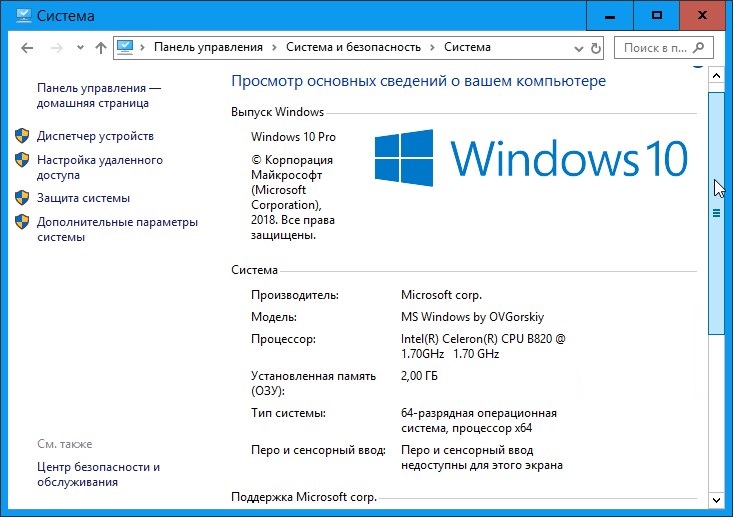 Например, пакет электронных таблиц, а именно MS Excel, имеет встроенные функции 9.0009, который может вычислять стандартное отклонение и дисперсию для набора элементов данных. Такие функции могут занять много времени при расчете вручную. Однако с помощью компьютера можно выполнить все такие расчеты за долю секунды. Эти программы также содержат наборы инструкций для разработки макросов. Макросы могут разрабатывать даже те, кто очень мало разбирается в программировании.
Например, пакет электронных таблиц, а именно MS Excel, имеет встроенные функции 9.0009, который может вычислять стандартное отклонение и дисперсию для набора элементов данных. Такие функции могут занять много времени при расчете вручную. Однако с помощью компьютера можно выполнить все такие расчеты за долю секунды. Эти программы также содержат наборы инструкций для разработки макросов. Макросы могут разрабатывать даже те, кто очень мало разбирается в программировании.
3.
Точно выполнять вычисленияТочно выполнять вычисления — На точные результаты можно положиться на компьютеры. Однако точность зависит от метода программирования и способа получения результатов. интерпретируются. Точность также зависит от типа используемого вами станка. Например, микрокомпьютер может давать результаты с точностью до 16 знаков после запятой, тогда как мини-компьютер может давать точность до 32 знаков после запятой.
4.
Емкость памяти Емкость памяти — компьютера способны хранить огромное количество данных, которое зависит от емкости жесткого диска, жесткий диск хранит большой объем данных и сохраняет их постоянно.
5.
УсердиеУсердие- В отличие от человека, компьютер свободен от монотонности, усталости, отсутствия концентрации и т.д., и может работать часами без единой ошибки.
6.
НадежностьНадежность — компьютер более надежен, чем человеческий компьютер, всегда дает точный результат. возможность ошибки возникает только в том случае, если ввод неверен, т.е. компьютер никогда не ошибается по собственной воле.
7.
Подключи и работайПодключи и работай — компьютер имеет возможность автоматически настраивать новый аппаратный и программный компонент.
8.
СекретностьСекретность- Утечка информации уменьшается за счет создания системы входа в систему с защитой паролем, т.е. Счетчик банкомата, электронная почта и т. д.
9.
Универсальность Универсальность- Компьютеры могут выполнять разные виды работы одновременно. Они могут выполнять несколько задач одновременно.
Они могут выполнять несколько задач одновременно.
FacebookTwitterGoogle+PinterestLinkedIn
Вам также может понравиться
Об авторе
Пуджа Растоги
Посмотреть все сообщения
Характеристики компьютера | T4Tutorials.com
Компьютеры произвели революцию в нашей жизни. Оцифровывая все. Теперь нам легко справляться со многими делами так легко. Это замечательное устройство, которое экономит наше время и усилия и позволяет выполнять нашу работу точно и в кратчайшие сроки.
Характеристики компьютера основаны на его мощности, размере и спецификациях. В этой статье мы поговорим о некоторых основных характеристиках, которые делают компьютер надежным устройством.
- Скорость
Скорость — важная характеристика компьютера. Он может так быстро обрабатывать любую задачу и предоставлять нам результат за считанные секунды. Компьютер может получать и обрабатывать триллионы инструкций за секунды, что делает его невероятным.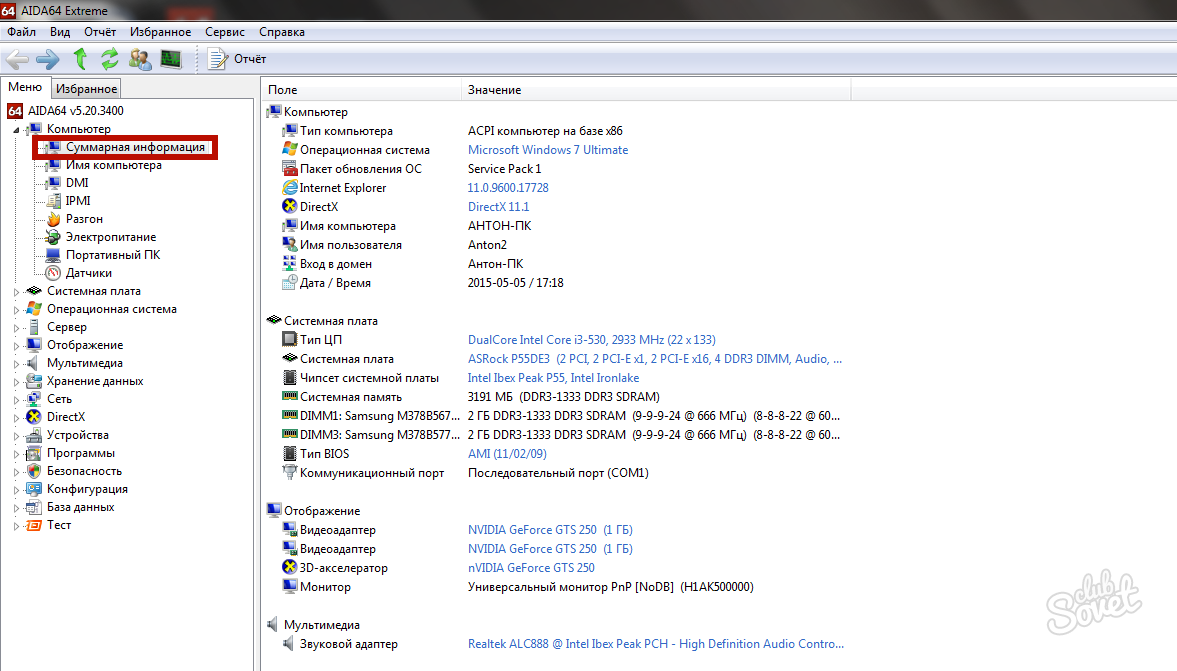 это помогает нам выполнять наши цифровые задачи за минимальное время. Вы можете измерить скорость компьютера в наносекундах и микросекундах.
это помогает нам выполнять наши цифровые задачи за минимальное время. Вы можете измерить скорость компьютера в наносекундах и микросекундах.
- Точность
Это невероятная характеристика компьютера, уровень его точности очень высок. Он может выполнять 100% расчеты. Ошибка может возникнуть только потому, что если вы ошибочно дадите ей неточные входные данные. В противном случае нет никаких шансов на какую-либо ошибку в компьютерном выводе. Это позволило нам легко вычислять большие данные за секунды, а не делать это вручную и снова и снова делать ошибки.
- Универсальность
Компьютер обладает универсальностью. Это означает, что он может выполнять различные виды работ одновременно с точностью и эффективностью. Например, с одной стороны вы можете делать счета или накладные, в то же время вы можете использовать ее для мультимедийных задач или любых других целей.
- Надежность
Надежность — еще одна характеристика компьютера. Это дает согласованный вывод или результаты для аналогичных данных. Например, если вы вводите одни и те же данные много раз, вы получите один и тот же результат.
- Консистенция
Компьютер — стабильное устройство, которое никогда не устает, несмотря на большие нагрузки. Он обладает такой огромной силой, что вы можете постоянно использовать его для своих задач. Нет ограничения по времени, после чего он становится неспособным работать, даже замедляется.
- Память
Компьютерное устройство имеет встроенную память, которая называется основной памятью. Это сохраняется в оперативной памяти (оперативной памяти). Он немедленно сохраняет здесь мгновенные данные и удерживает их до тех пор, пока компьютер не будет включен и не подключен к источнику питания.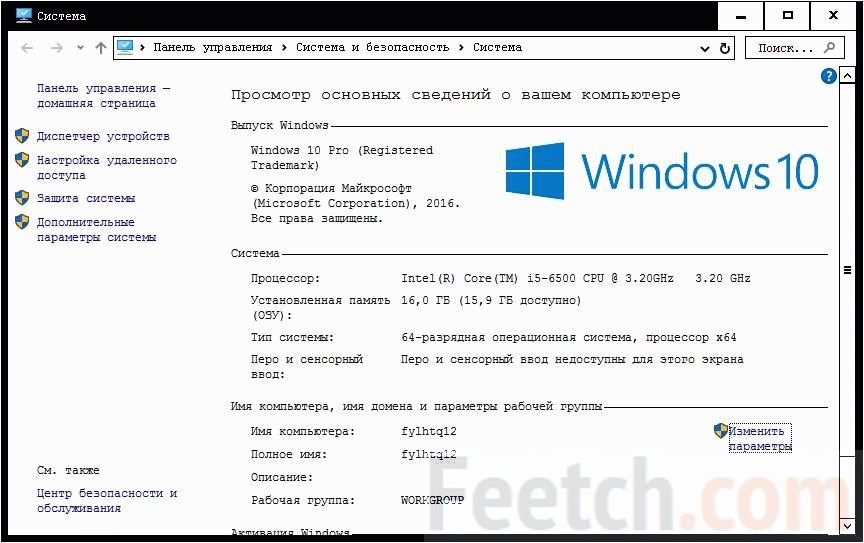
- Вместимость
Компьютер также может хранить ваши данные. На самом деле емкость последних компьютеров больше, чем у более ранних компьютеров. Кроме того, вы также можете хранить свои данные на дополнительных устройствах, таких как дискеты, внешние драйверы и т. д. Вы можете хранить устройства отдельно от вашего компьютера и подключать их к другим компьютерам. Всякий раз, когда вам нужны ваши данные, компьютер может быстро извлечь их из устройств хранения благодаря своей невероятной скорости. Емкость памяти компьютера измеряется в терабайтах (ТБ), петабайтах (ПБ) и гигабайтах (ГБ).
- Сила памяти
Компьютер способен хранить ваши данные и информацию столько времени, сколько вы захотите.
- Автоматика
Вы можете использовать свой компьютер для автоматизации рутинных задач без ручного вмешательства. Для этого вам поможет планировщик задач, например, вы можете установить определенное программное обеспечение или приложение, проверить на наличие вирусов, отправить электронное письмо. Кроме того, вы также можете запрограммировать свой компьютер для выполнения других сложных задач в соответствии с вашими требованиями. Компьютер может автоматически выполнять повседневные задачи, такие как сканирование системы безопасности, обновления программного обеспечения, диагностика системы и т. д.
Компьютер не полностью зависит от своего пользователя, а выполняет задачу автоматически до ее завершения.
 40Ghz
40Ghz
 0.19041, 64 bit
0.19041, 64 bit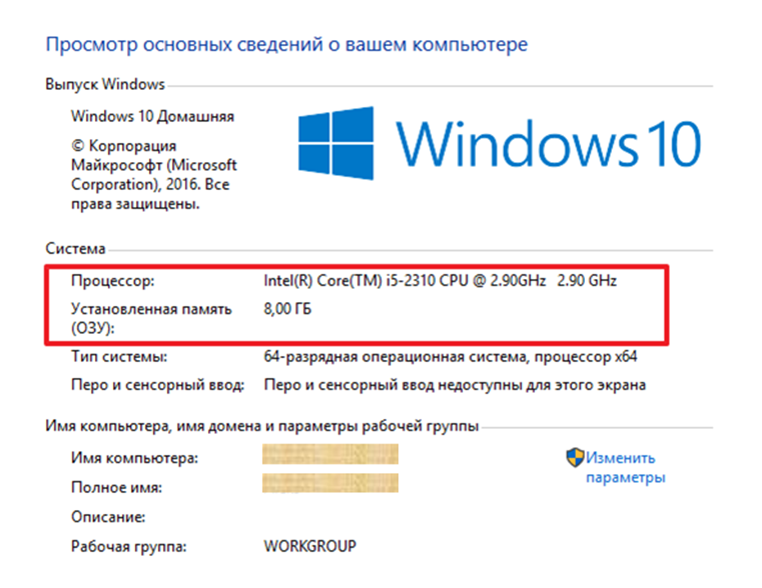
Ваш комментарий будет первым